Hogyan titkosíthatja a rendszerlemezt, és miért kell igazán, igazából

- Miért kell mindenkinek titkosított rendszerlemezt használni?
- A teljes rendszerlemez titkosítása a TrueCrypt használatával
- A rendszerlemez végleges dekódolása
Miért kell mindenkinek titkosított rendszerlemezt használni?
Oké, hadd minősítsem ezt. Nem mindenkinek kell titkosítania a rendszerlemezét. Csak mindenkinek, akinek személyes vagy pénzügyi adatai vannak a számítógépen, például adóbevallások, tárolt jelszavak, böngészési előzmények, e-mailek, önéletrajzok, címjegyzékek, fotók és videók, közüzemi számlák, számlaelőzmények stb. Ha csak a számítógépet használja olvassa el a Reddit-et inkognitómódban, akkor valószínűleg nem kell titkosítania az adatait. De ha olyan vagy, mint a személyi vagy üzleti számítógépes felhasználók többsége, akkor értékes adatokkal rendelkezik, amelyek védelmet igényelnek. Itt van a titkosítatlan merevlemez-meghajtóval járó három legnagyobb kockázat.
1. A tolvajok nem csak a hardver után állnak
A tolvaj valószínűleg néhány száz dollárt kereshetellopott laptop vívása. De még több pénzt kereshet, ha ellopja az Ön személyazonosságát, amíg ott van. Legyen szó Bitcoin pénztárcájáról, régi adóbevallásáról vagy a Google Chrome telepítéséről az Amazon, PayPal és az online banki jelszavak tárolása közben, a merevlemez adatai sokkal értékesebbnek bizonyulhatnak, mint maga a hardver.
„Ó, de a Windows-fiókom jelszóval védett. Még csak nem is tud bejelentkezni - mondod.
Sajnálom. Az adat / laptop tolvajoknak csak egy kicsit okosnak kell lenniük ahhoz, hogy megkerüljék a Windows bejelentkezési képernyőjét, és megismerjék az adatait. Csak minimálisra van szüksége egy indítható Linux telepítésre a hüvelykujj-meghajtóra, és elindíthatja a számítógépet, és teljes mértékben megismerheti a rendszermeghajtó tartalmát. Ennek oka az, hogy a Windows jelszavas védelme csak megakadályozza, hogy valaki bejelentkezzen a Windows felhasználói fiókjába. Ez nem akadályozza meg őket abban, hogy más módon férjenek hozzá az adatokhoz, csak egy gyújtáskulcs akadályozza meg a carjackert az ablaktörésen és az autó vezetékének vezetékezésén. Vannak szélsőséges esetek, amelyeket tudok. Lehet, hogy titkosította a fájljait és mappáit Steve EFS titkosítási trükkjével a Windows számára, bár azt hiszem, ez valóban kivétel, nem a szabály. Menjünk tovább.
2. Eladó: a régi merevlemez (és az összes adat)
A jótállás fantasztikus. A merevlemez-meghajtókat, az energiaforrásokat és a teljes számítógépet cseréltem ki szavatossági szakszerűen, ingyenesen, gond nélkül. De amikor a merevlemezről van szó, akkor van remény. Javítás vagy csere érdekében el kell küldenie a régi merevlemezt (RMA folyamat). Ugyanez vonatkozik a teljes számítógép elküldésére a jótállási javításra. Mielőtt ezt megtenné, logikusnak tűnik az érzékeny adatok biztonságos törlése a merevlemezről, ugyanúgy, mint a számítógép eladása vagy újrahasznosítása előtt. De ha a számítógép téglalapra van állítva, vagy a merevlemezt még nem is csatlakoztatja, akkor ez nem lehetséges. A merevlemez-meghajtót el kell küldenie, az összes adatának sértetlen állapotában.
Ez problematikus lenne, ha mondjuk, van egygátlástalan szakember (esetleg harmadik fél alvállalkozója), aki a garanciaszolgáltatás során begyűjti az ügyféladatokat. Ez valószínűleg ritka, de előfordul. Sokkal inkább a használt meghajtók viszonteladásának gyakorlata. Ha figyelemmel kísérte az üzlet oldalait, akkor valószínűleg észrevette a „felújított” merevlemez-meghajtókat, nagy kedvezménnyel eladó. Ezek a felújított vagy újrahitelesített merevlemezek általában olyan meghajtók, amelyeket garanciavállalás alapján adtak vissza vagy cseréltek ki. A gyártók gyakran ahelyett, hogy várakoznának, amíg kiértékelik és megjavítják a merevlemezt, a gyártók egy vadonatúj merevlemezt küldenek Önnek a garanciavállalás fedezésére. Ezután átveszik a meghajtót, kijavítják, újraformázják, és (talán) biztonságosan megtörlik, mielőtt újracsomagolják és visszaadják egy másik ügyfélnek. Bár a mindennapi felhasználók nem is tudják, hogy maradék adatokat keressenek egy használt meghajtón, egy határozott adat-helyreállítási guru vagy akár egy unatkozó gyerek valószínűleg annyi adatot gyűjt az újraformázott meghajtóból, hogy az egyszerű és ingyenes eszközök használatával károkat okozhasson. elérhető a neten. Végül is a társadalombiztosítási szám csak kilenc számjegyű - minden alkalommal, ha tudod, mire gondolok.
Ha visszaküld hardvert, ez jó ötletkérje meg az eladót vagy a gyártót, hogy elpusztítsa azt az értékelés befejezése után. Mint azonban az egyik úriember felfedezte a számítógépet a Best Buy-ra, nem mindig könnyű az áruházat követni az ígéreteivel. Amint azt az MSNBC blogger, Bob Sullivan krónikusan bejelentette, egy cincinnati-ügyfél visszavitte a meghibásodott számítógépét a Best Buy-ba, azt gondolva, hogy régi merevlemezét fúrni és biztonságosan ártalmatlanítani lehet. Szomorúságának köszönhetően hat hónappal később telefonhívást kapott egy idegentől, aki azt mondta neki: "Most vettem meg a merevlemezedet" egy chicagói bolhapiacon. Jaj….
3. Kihajt egy merevlemezt? Ez szövetségi bűncselekmény lehet
FACTA, HIPAA és egyéb szövetségi magánélet ésA személyazonosság-lopások megelőzésére vonatkozó szabályok megkövetelik a vállalkozásoktól, hogy megfelelően ártalmatlanítsák az ügyfelek és a betegek nyilvántartásait. A papírnyilvántartások - manila mappák, orvosi táblázatok, hiteligénylések - jutnak eszébe az első dolog. A digitális nyilvántartásokra azonban a szövetségi törvény vonatkozik. Ha vállalkozás vagy, akkor ez a horoghoz vezet a merevlemezek és más adathordozók megfelelő megsemmisítéséhez. Manapság a legtöbb intézmény messze meghaladja a lyukakat a tálon, és ehelyett apró darabokra darabolja a meghajtókat, akárcsak a papírt; vagy kiszervezik a munkát egy olyan vállalkozásnak, amely erre szakosodott, és amely megsemmisítési igazolásokat ad ki annak bizonyítására, hogy a munka befejeződött.
De ha nem vállalkozás vagy kórház vagy, akkor vannem kell aggódnia, igaz? Nem pontosan. Tegyük fel, hogy bérelsz babysitter-t vagy dajkát. Az átvilágítás részeként megrendelt egy háttér-ellenőrzést, és az eredményeket - ideértve a címelőzményeket, az SSN-t stb. - a régi számítógép merevlemezére menti. Évekkel később a régi számítógépet adományozzák a Goodwillnek, néhány főiskolai gyerek megveszi, visszaállítja a fájlt vagy helyreállítja az adatokat, és bam - sokkal több információval rendelkezik a dadadról, mint amennyire legálisan kellene. Mint a dada munkáltatója, elmulasztotta a szövetségi felhatalmazást, hogy megvédje identitását.
Rendszerlemez-titkosítás a mentéshez
Ezekben a helyzetekben a valódi felelősség azaz érzékeny vagy bizalmas információk titkosítatlanul maradnak a merevlemezen. Az adatokat rendkívül nehéz megsemmisíteni. Ez különösen igaz, amikor a szilárdtestalapú meghajtókról (SSD) és a flash alapú adathordozókról (például SD kártyákról) beszélünk; egy tanulmány szerint az SSD-k adatait szinte lehetetlen törölni. Ezért van a titkosítás olyan kecses megoldás. A titkosított adatokkal szinte annyira nem számít, ha adatai rossz kezekbe kerülnek. Hacsak nem tudják megtörni a titkosítást vagy kitalálni a jelszavát, nem fognak felhasználható személyes információkat szerezni a lemezről. Ha egy adat tolvaj a lemezt egy másik rendszerhez csatlakoztatja, akkor csak titkosítva találsz.
Kombinálja a titkosítást egy biztonságos formátummal (ha lehetséges), és mindenki sebezhetetlen az adatlopásokkal szemben.
A rendszerlemez-titkosítás azért kényelmes, mert így vannem zavarja a számítógép normál használatát, kivéve egy extra jelszót, amelyet be kell indítani a rendszerindításkor, és a teljesítmény kissé esik. A TomsHardware úgy ítélte meg, hogy a teljesítményhatás „nem észrevehető” az átlagos felhasználók számára. A rendszerlemez-titkosítás megvédi a merevlemez minden adatát anélkül, hogy kiválasztania kellene a titkosítandó dokumentumokat és fájlokat. És ami a legjobb, az ingyenesen megtehető, felhasználva TrueCrypt. Itt van, hogyan:
Titkosítsa a teljes rendszerlemezt a TrueCrypt használatával
Töltse le és telepítse a TrueCrypt fájlt a titkosítani kívánt Windows gépen (ez az oktatóprogram TrueCrypt 7.1a-t használ).
Ezután indítsa el a TrueCrypt szoftvert, majd kattintson a Rendszer | A rendszerpartíció / meghajtó titkosítása…
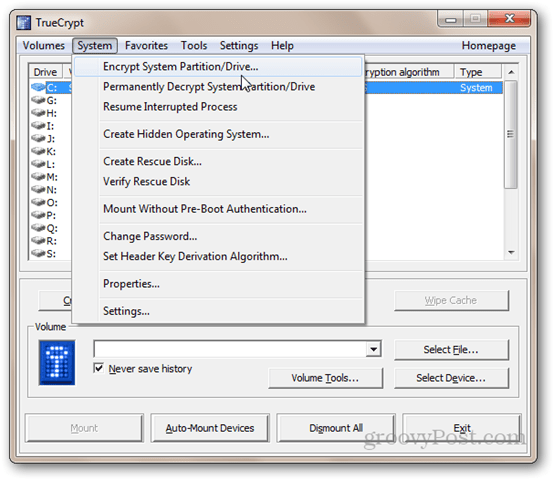
Ezután válassza ki a rendszer titkosítás típusát. Azt javaslom, hogy most válassza a Normál lehetőséget. Rejtett valószínűleg egy kissé túlterhelt (a szándék megismeréséhez olvassa el a képernyőképen található leírást). Kattintson a Tovább gombra.
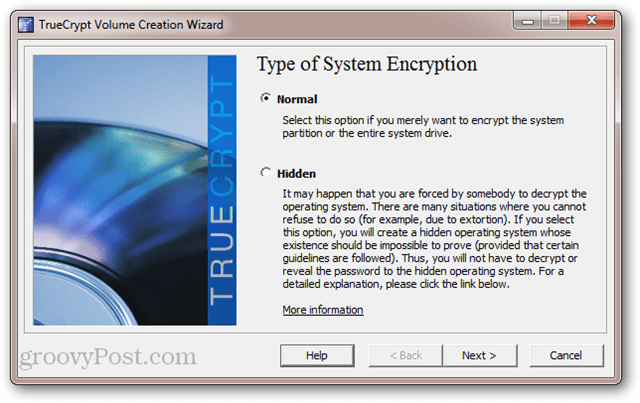
A Titkosítandó terület ablakban kettő vanlehetőségek. Ha az adatok és a Windows telepítése ugyanabban a partícióban található, akkor válassza az első lehetőséget („A Windows rendszerpartíciójának titkosítása”). Ha több partícióval rendelkezik, például egyet az adataihoz és egy az operációs rendszeréhez - majd válassza a második lehetőséget („A teljes meghajtó titkosítása”). Ha nem biztos benne, menj a másodikval. Kattintson a Tovább gombra.
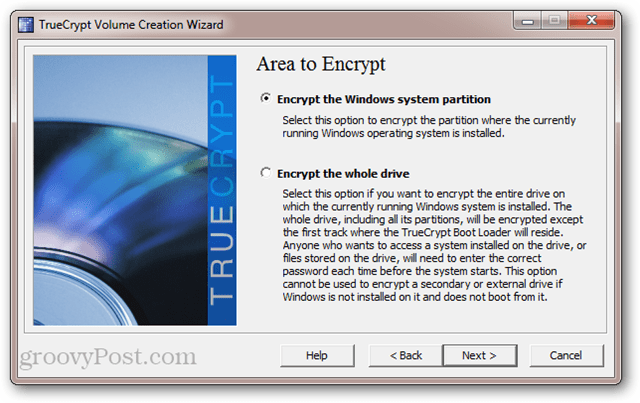
A következő képernyőn válassza az Egyindító vagy a Többindító lehetőséget, majd kattintson a Tovább gombra.
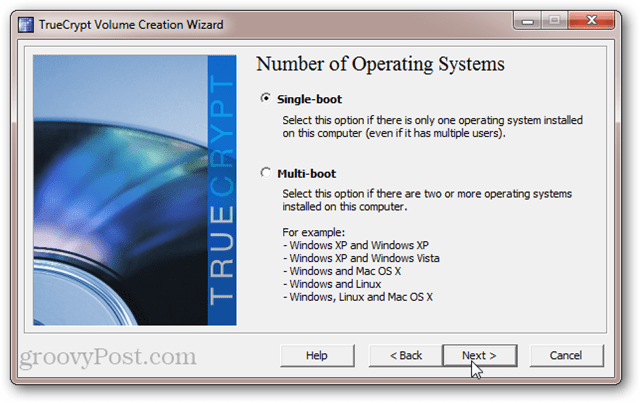
Ezután válassza ki a titkosítási lehetőségeket. Ha nem tudja, mit jelent ez, akkor az alapértelmezett beállítások elég jók az Ön számára. Vegye figyelembe, hogy lehetősége van több szintű titkosítást használni. Noha ez biztonságosabb, növeli a teljesítményhatást (vagyis a számítógép kissé lassabban fog működni, mintha egyetlen titkosítási szintet választott volna). Kattintson a Tovább gombra.
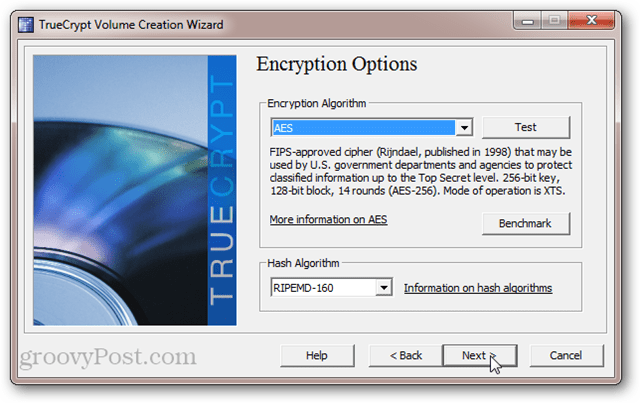
Válassz jelszót. Mint mindig, a hosszabb jelszavak erősebbek. De ügyeljen arra, hogy emlékezzen rá. Kattintson a Tovább gombra.
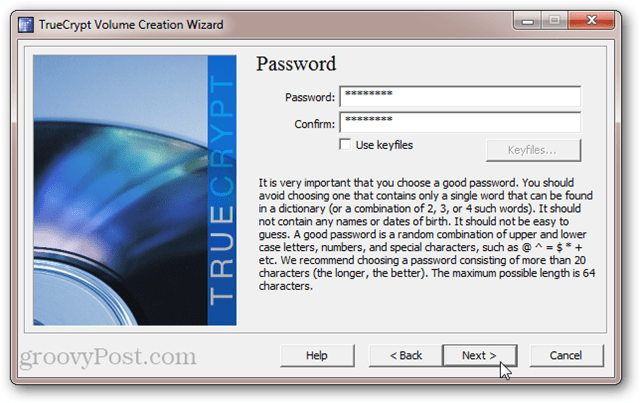
Mozgassa az egérmutatót a készlet tartalmának véletlenszerű kiválasztására. Kattintson a Tovább gombra.
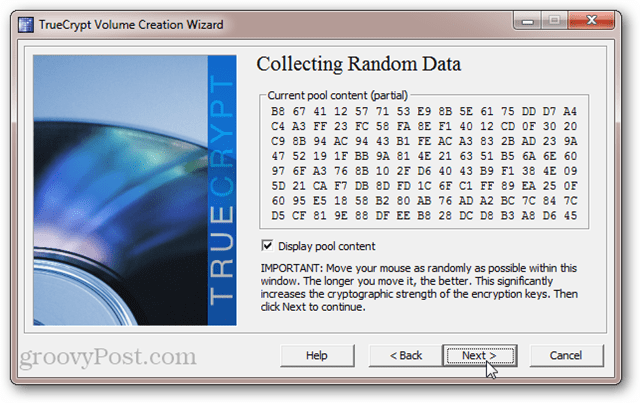
Tekintse meg a fő és a fejléc billentyűit. Nem kell ezt leírnia. Ez csak FYI. Kattintson a Tovább gombra.
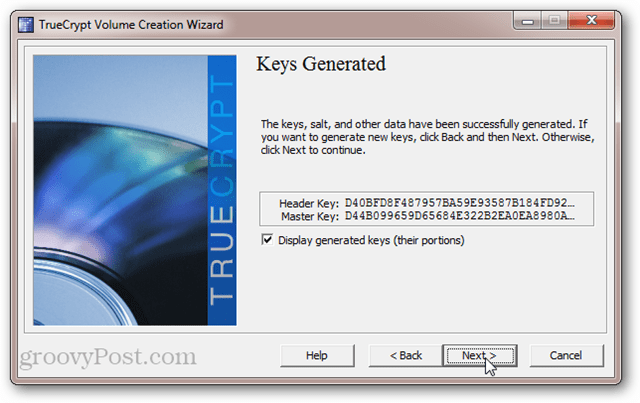
A TrueCrypt most felszólítja Önt, hogy írjon egy TrueCrypt fájltMentő lemez. Ne hagyja ki ezt a lépést. A TrueCrypt egy speciális rendszerbetöltőt használ a meghajtó dekódolásához. Ha a rendszer megrongálódik vagy megsérül, akkor ehhez a lemezre lesz szüksége az adatok eléréséhez. Tehát ne veszítse el. Vegye figyelembe azt is, hogy a TrueCrypt helyreállítási lemez a titkosított rendszerlemezre vonatkozik. Nem használható mentőlemez, amelyet egy másik titkosított lemezhez hozott létre. A folyamat elindításához kattintson a Tovább gombra.
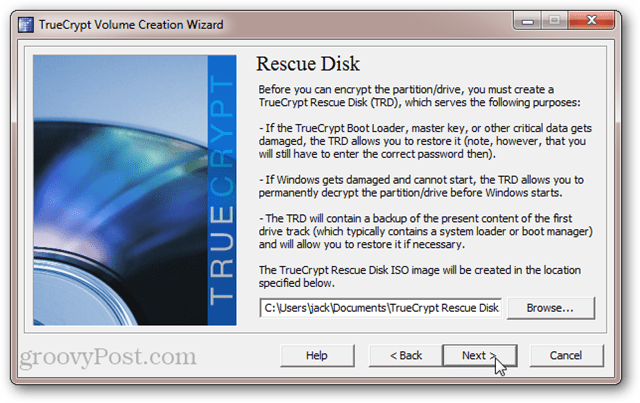
Ha nincs CD / DVD meghajtója a készülékenszámítógéppel, a TrueCrypt helyreállítási lemezt USB-meghajtón is létrehozhat. Ha a számítógépén van író, akkor közvetlenül a Windows Disc Image Burner segédprogramba kerül, és nem látja az alábbi felszólítást.
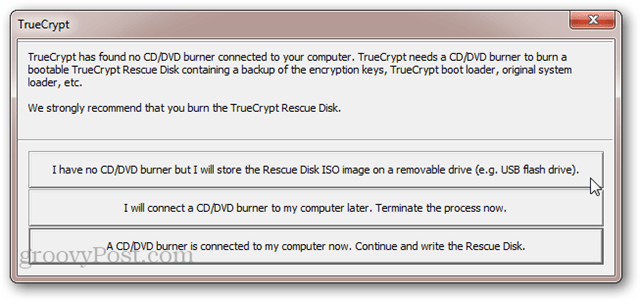
A TrueCrypt Rescue Disk megírása után a rendszer megkérdezi, hogy válasszon biztonságos törlés módot. Megint ez a ultraparanoid. Valószínűleg kihagyhatja ezt a lépést, és rendben lehet. De ha van egy nagyon nagy meghajtója, amelyet egy ideje használ, akkor nem fog fájni, ha megtörli a meghajtót, mielőtt titkosítja. Az egyetlen dolog, amit el kell veszítened, az idő. De ha nem aggódik amiatt, hogy valaki mágneses erő mikroszkóppal használja felírott adatait, válassza a Nincs (leggyorsabb) lehetőséget, majd kattintson a Tovább gombra.
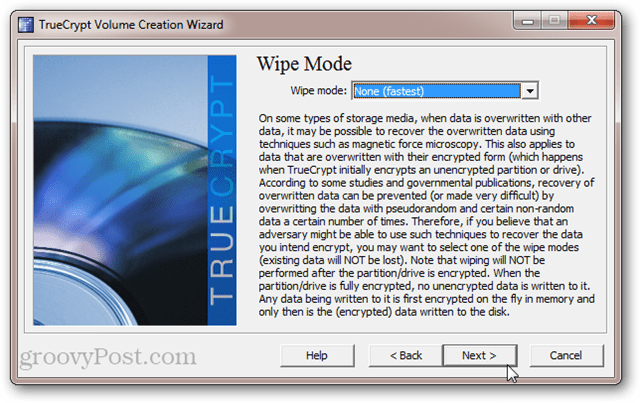
A TrueCrypt most rendszer titkosítást fog futtatnipretest. Ez újraindítást és új jelszó megadását igényli. Ez biztosítja, hogy a TrueCrypt Boot Loader helyesen lett telepítve, és hogy minden jól működik, mielőtt a meghajtó titkosításra kerül. Kattintson a Tesztelés gombra, amikor készen áll. Még mindig lehetősége van visszalépni, ha a teszt nem megy jól.
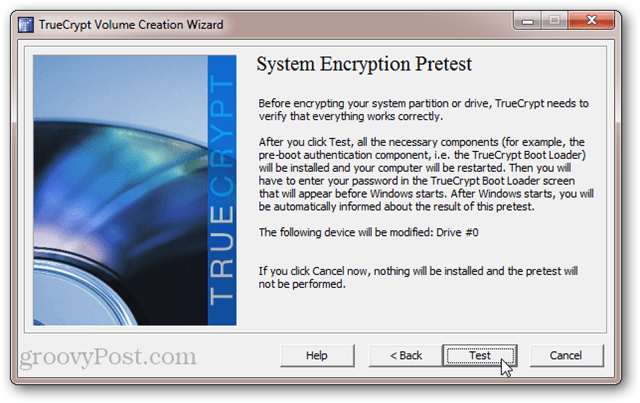
Miután rákattint a Teszt elemre, a rendszer felszólítja az újraindításra. Ennek végrehajtása után a normál BIOS-képernyő jelenik meg, amelyet a TrueCrypt Boot Loader követ. Írja be a jelszavát, hogy befejezze a Windows rendszerbe való indítást.
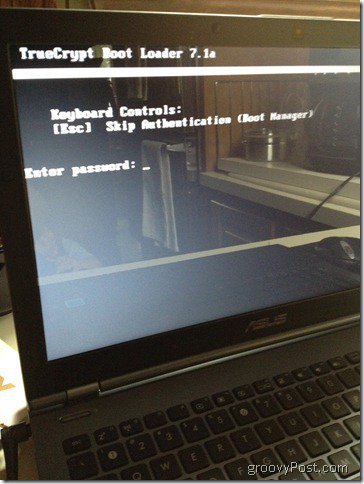
Sikeres előzetes tesztelés után a munka befejezéséhez kattintson a Titkosítás elemre.
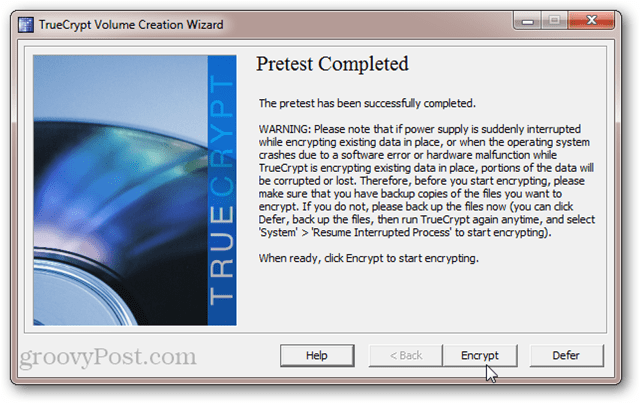
A hangerő és a sebesség méretétől függőena számítógépén, ez eltarthat egy ideig. A Core i5 laptopomon körülbelül öt órát vett igénybe a 250 GB-os rendszerlemez titkosítása (hagytam, hogy egy éjszakán keresztül futtassam). Az AMD Phenom II X4 2,8 GHz-es asztalomon 18 órát becsült az 1,5 TB-os merevlemez titkosítása. A futásteljesítmény változhat.
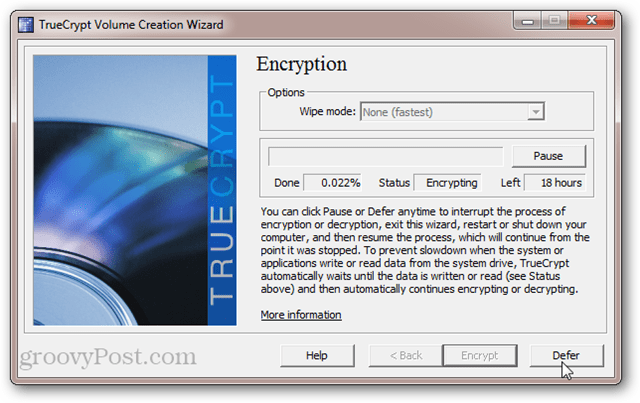
Szerencsére elhalaszthatja vagy szüneteltetheti atitkosítási folyamat bármikor. Még újraindíthatja vagy leállíthatja a számítógépet, és folytathatja a titkosítási folyamatot ott, ahol abbahagyta. A TrueCrypt a titkosítási folyamatot a háttérben fogja futtatni, míg más alkalmazásokat használ, de ez meghosszabbítja a titkosításhoz szükséges teljes időt.
Amikor a titkosítás befejeződött, a WindowsA rendszer pontosan ugyanúgy fog kinézni és érezni, mint ahogyan. Az egyetlen különbség az, hogy a TrueCrypt Boot Loader képernyőjét minden alkalommal látni fogja, amikor bekapcsolja a számítógépet, vagy felébreszti a hibernációt. Alvásból való felébresztés után nem kell megadnia a rendszerindítás előtti hitelesítési jelszavát.
A teljes rendszerlemez-titkosítás visszavonása
Ha belefáradt egy újabb lyukasztásbajelszóval, vagy ha más okból véglegesen vissza akarja dedikálni a rendszerlemezt, akkor a TrueCrypt rendszerlemez-titkosításának visszavonásához kattintson a Rendszer> Rendszerpartíció / meghajtó végleges visszafejtése elemre.
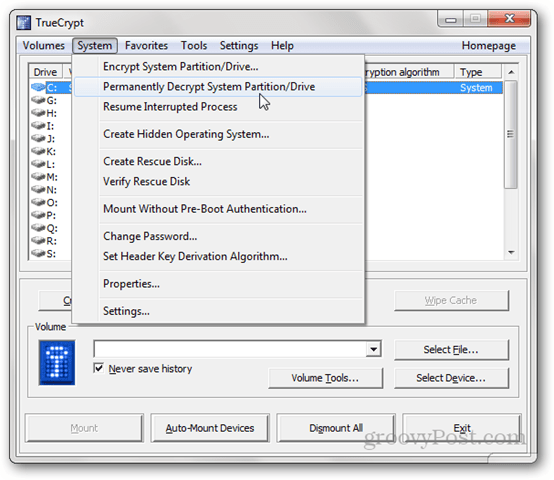
Kellő figyelmeztetést kap, hogy meghajtója meg fog történniutána titkosítás nélkül. Miután az Igen gombra kattintott a szükséges számú alkalommal, megkezdődik a dekódolás. Helyezze be - ez szinte annyi időt vesz igénybe, amíg a meghajtó titkosítása elegendő volt. Megint bármikor használhatja számítógépét, és / vagy bármikor szüneteltetheti vagy elhalaszthatja a visszafejtést.
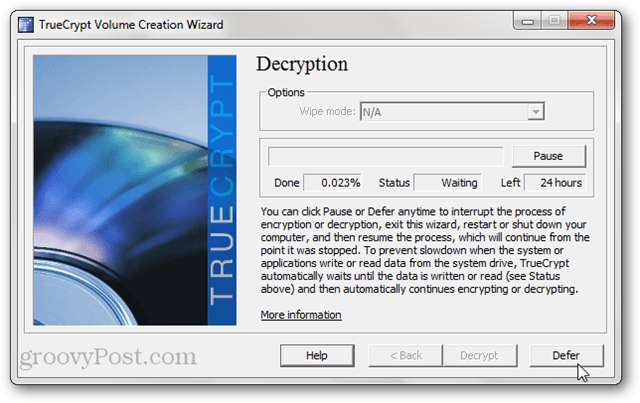
A visszafejtés befejezése után a rendszer felkéri a rendszer újraindítására. A TrueCrypt rendszerbetöltő képernyője többé nem jelenik meg, és a rendszerlemez titkosítás nélküli lesz.
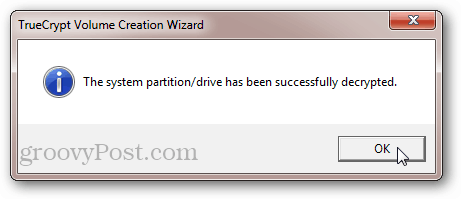
Vegye figyelembe, hogy annak ellenére, hogy erre nem kérnek ráÍrja be a jelszavát, a TrueCrypt Boot Loader továbbra is telepítve lesz a rendszerlemezen. Ez nem jelenthet problémát. De ha hibát okoz, ha tudta, hogy fennmaradó maradvány marad a fő indító rekordon, akkor átírhatja az MBR-t egy Windows 7 telepítőlemez vagy egy Windows 7 rendszerjavító lemez segítségével.
Következtetés
A rendszerlemez titkosítása a TrueCrypt segítségévelingyenes, biztonságos és egyszerű. A teljesítményre gyakorolt hatás és a hozzáadott kellemetlenség szempontjából viszonylag kevés az általános költség. De az adatbiztonság hatalmas előnyei vannak. Ilyen módon a rendszerlemez-titkosítás hasonló a házbiztosításhoz. Remélhetőleg soha nem kell használni. De amikor elképzelhetetlen történik, pokolian örülhet, hogy ott van.










Szólj hozzá